 Grupo Bancolombia
Grupo Bancolombia
 Web Content Viewer
Web Content Viewer
Grupo Bancolombia
Inicio
 Transversal
Transversal
 Web Content Viewer
Web Content Viewer
Estás en el nuevo Sitio Institucional, si necesitas ir a Bancolombia ingresa a www.bancolombia.com
Ir a Bancolombia
 Web Content Viewer
Web Content Viewer
 Titulo
Titulo
Promovemos el desarrollo económico sostenible para lograr el bienestar de todos
 Informacion Corporativa
Informacion Corporativa
Información Corporativa
Somos un Grupo financiero líder que marca tendencia, generamos una experiencia superior para nuestros clientes, somos orgullo para nuestros empleados y valor para nuestros accionistas, de manera sostenible.

 Cifras
Cifras
Principales cifras Grupo Bancolombia
 Web Content Viewer
Web Content Viewer

Relación con Inversionistas
Queremos que nuestros inversionistas obtengan información financiera, completa y confiable, para que puedan tomar decisiones informadas.
Conócela aquí Conoce
 Estamos Comprometidos
Estamos Comprometidos
Estamos comprometidos con el bienestar
En el Grupo Bancolombia estamos convencidos de que existe un mejor futuro

Sostenibilidad
Nos enfocamos en acciones que impactan de manera positiva el desarrollo económico, ambiental y social de los países en los que estamos presentes.
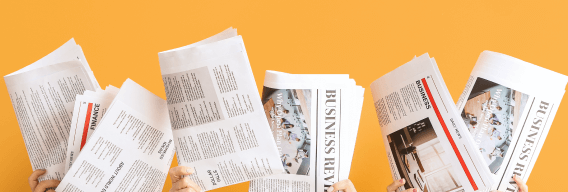
Sala de Prensa
Encuentra las noticias sobre el Grupo Bancolombia y mantente actualizado sobre los últimos acontecimientos y el contenido institucional que requieras para tus publicaciones.

